휴대폰 또는 PC에서 줌 프로필 사진을 제거하는 방법

Zoom 프로필 사진을 제거하는 방법과 그 과정에서 발생할 수 있는 문제를 해결하는 방법을 알아보세요. 간단한 단계로 프로필 사진을 클리어하세요.
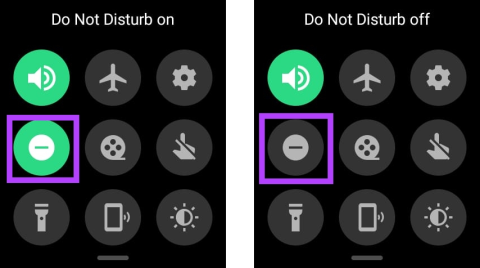
Telegram이 Wear OS 앱을 중단한 이후로 웨어러블 플랫폼에는 기능적인 메시징 애플리케이션이 부족했습니다. Wear OS의 공식 WhatsApp 지원은 같은 이유로 스마트워치 매니아들로부터 열렬한 환영을 받았지만, 아직 베타 출시 단계이기 때문에 애플리케이션이 완벽하지는 않습니다. 이러한 문제 중 하나는 Wear OS에서 작동하지 않는 WhatsApp 알림입니다. 이 기사에서는 이를 수정하겠습니다.
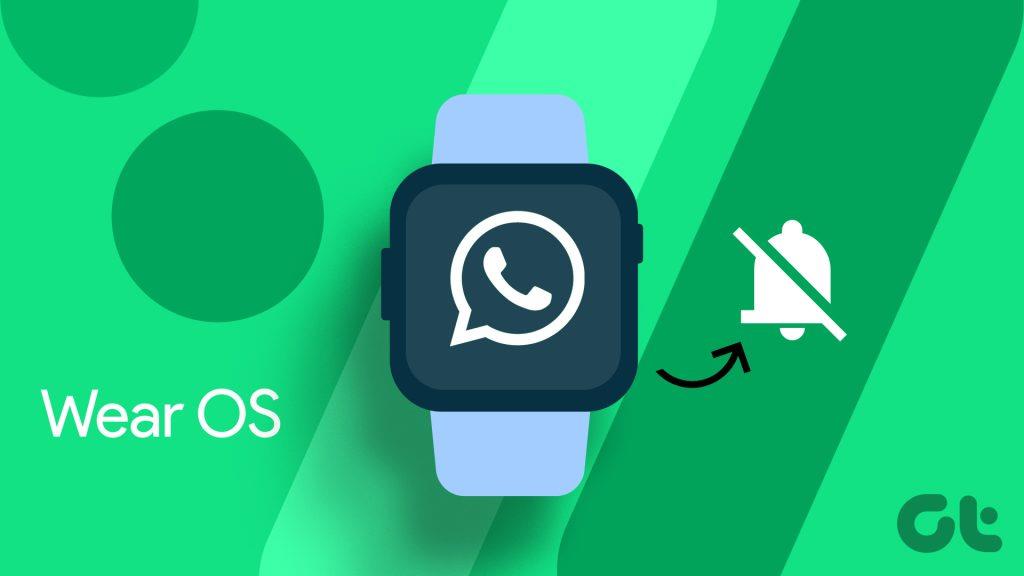
적절한 알림을 받는 것은 스마트워치에서 메시징 앱을 사용할 때 가장 중요한 측면입니다. 이 기사에서는 Wear OS 앱용 WhatsApp의 깨진 알림을 수정하는 솔루션에 대해 설명합니다.
스마트워치의 앱 알림을 방해할 수 있는 몇 가지 요인이 있습니다. 시계는 컴퓨팅 리소스가 제한되어 있기 때문에 스마트폰처럼 여러 작업을 쉽게 처리할 수 없습니다. 경우에 따라 설정이 잘못 구성되어 시계에서 새 메시지 알림을 건너뛸 수도 있습니다. 문제를 해결하는 몇 가지 방법은 다음과 같습니다.
DND가 활성화되면 일부 Wear OS 시계는 진동이나 화면 깜박임 없이 계속해서 알림을 자동으로 표시합니다. 그러나 일부 시계는 DND에서 알림 표시를 완전히 건너뛸 수 있습니다. 이러한 경우 알림을 계속 받으려면 시계에서 DND를 비활성화하는 것이 좋습니다.
알림 패널을 아래로 드래그하고 DND 버튼을 전환하여 Wear OS 스마트워치에서 DND를 비활성화할 수 있습니다.
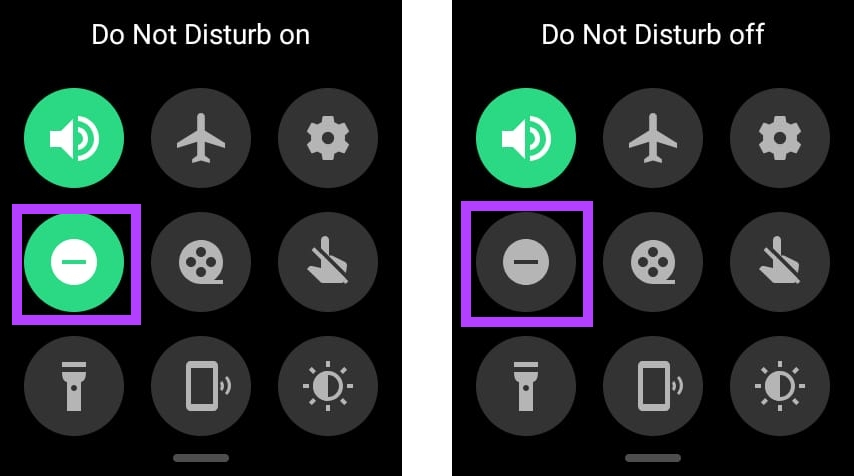
시계에서 WhatsApp 알림을 볼 수 없는 경우 시계에서 WhatsApp 알림이 직접 활성화되어 있는지 확인해야 합니다. 그렇게 하는 방법은 다음과 같습니다.
1단계: 시계에서 설정을 열고 '앱 및 알림'으로 이동합니다. 그런 다음 앱 알림을 탭하세요.
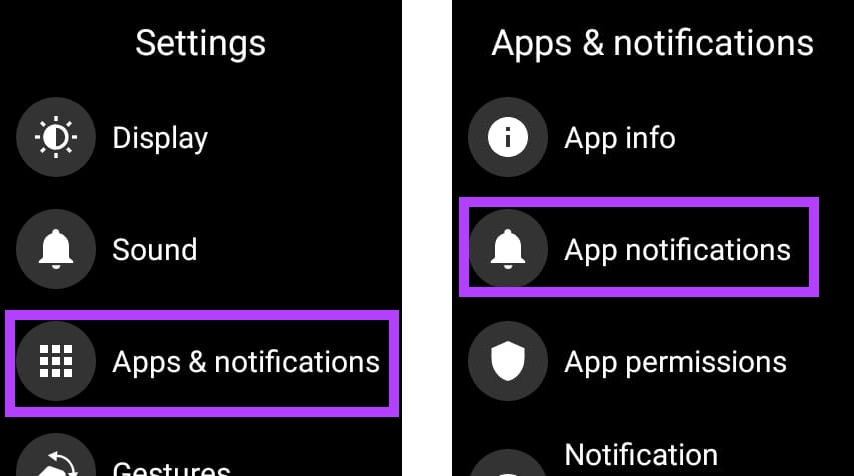
2단계: 앱 목록에서 WhatsApp을 검색하세요. 그것을 탭하세요.
3단계: WhatsApp 토글이 활성화되어 있는지 확인하세요.
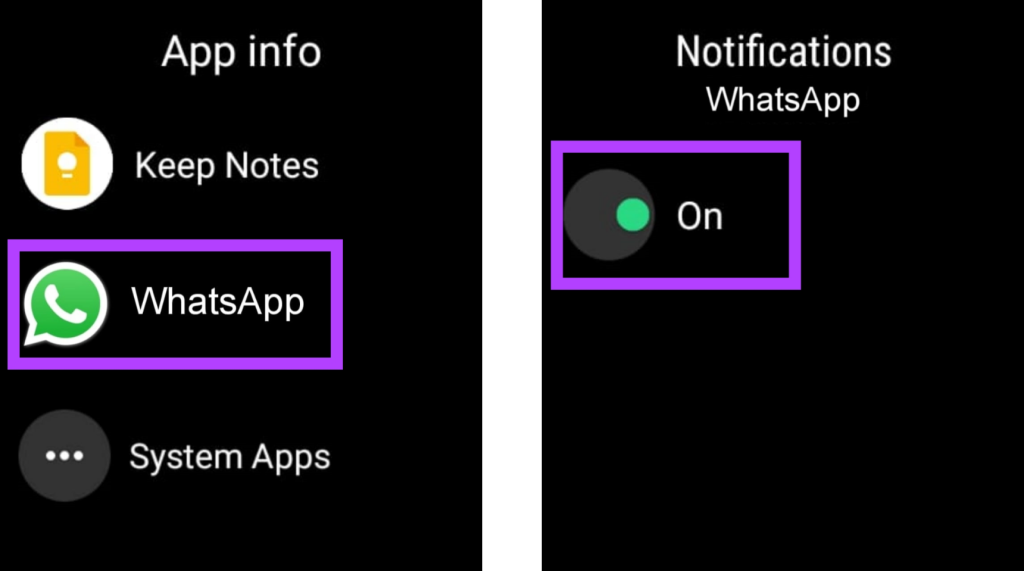
시계에 WhatsApp 애플리케이션을 새로 설치하면 모든 설정을 한 번에 재설정하는 데 도움이 됩니다. 시계에서 알림을 일시 중지했을 수 있는 임의의 충돌을 해결할 수도 있습니다. 이를 수행하는 단계는 다음과 같습니다.
1단계: 시계에서 설정 앱을 엽니다. '앱 및 알림'으로 이동하여 앱 정보를 탭하세요.
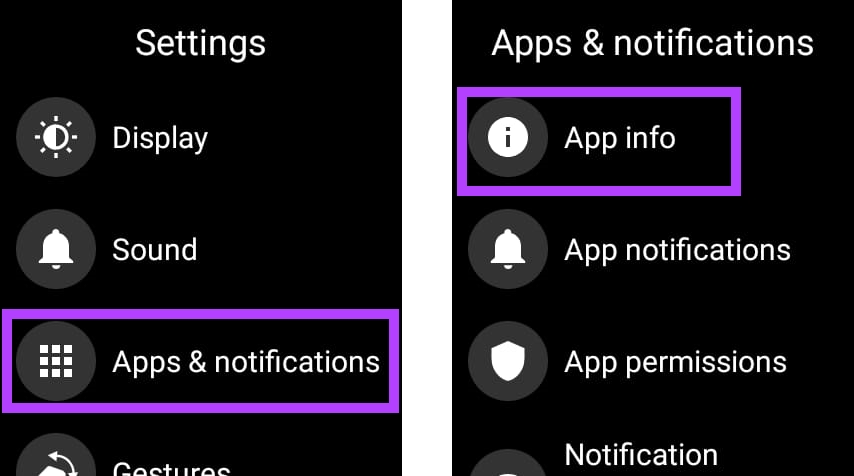
2단계: 앱 목록에서 WhatsApp을 검색하세요. 그것을 탭하세요.
3단계: 이제 제거를 선택합니다. 스마트워치에서 WhatsApp이 삭제됩니다.
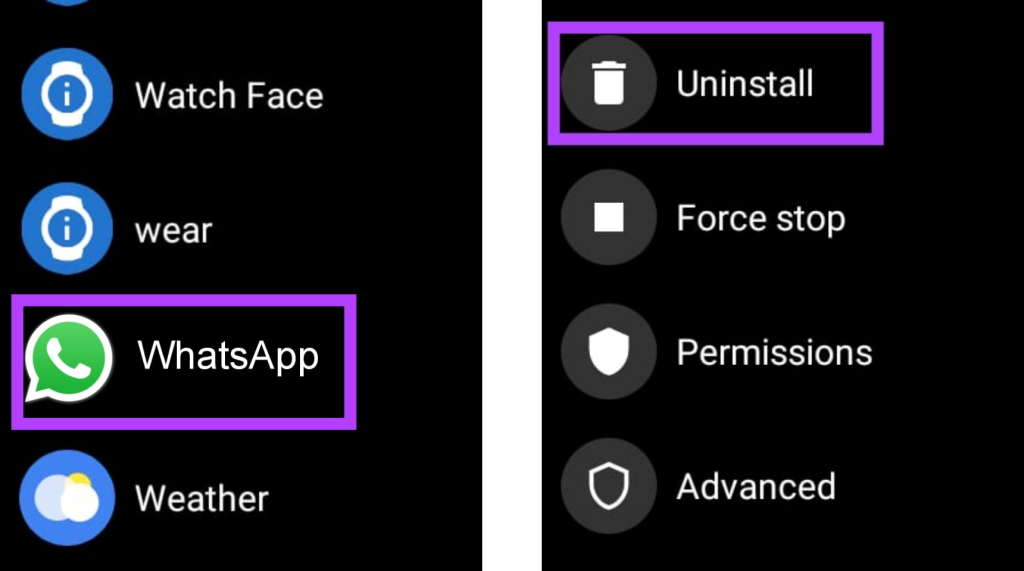
4단계: 스마트폰에서 Google Play 스토어를 열고 WhatsApp을 검색하여 엽니다.
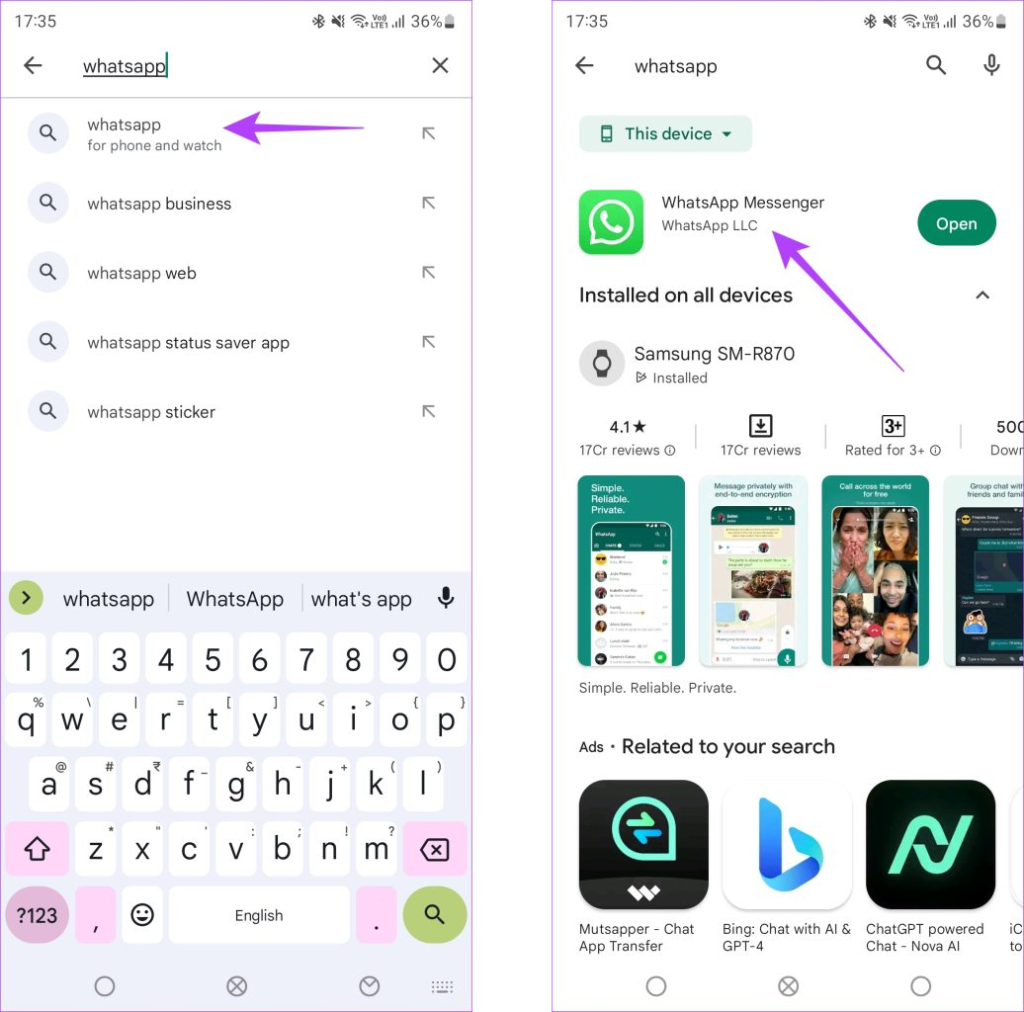
5단계: 시계 이름 옆에 있는 설치 버튼을 클릭합니다.
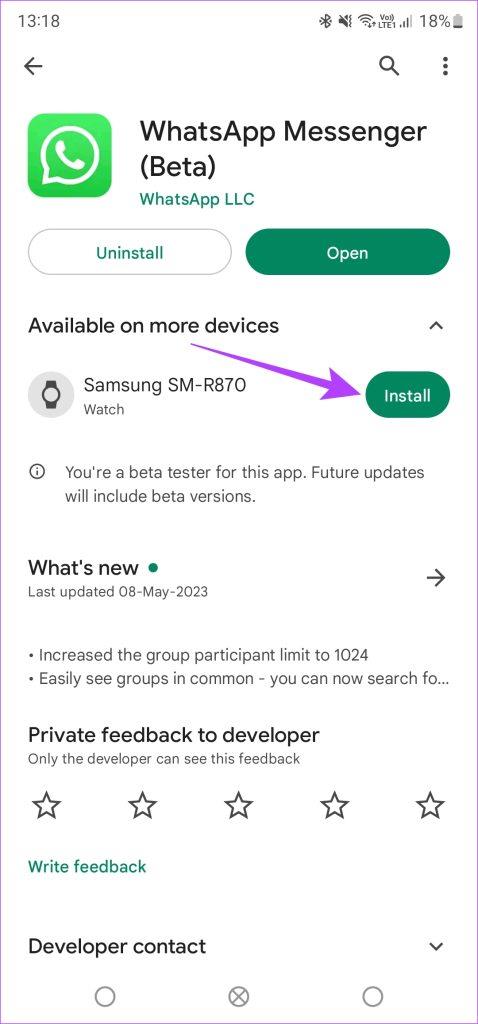
WhatsApp이 스마트워치에 다시 설치됩니다.
절전 설정이 활성화된 경우 시계는 배터리를 절약하기 위해 백그라운드에서 WhatsApp을 일시 중단할 수 있습니다. 따라서 시계에서는 어떤 메시지나 알림도 받을 수 없습니다.
Wear OS 시계 설정 앱의 배터리 섹션에서 절전 기능을 비활성화할 수 있습니다.
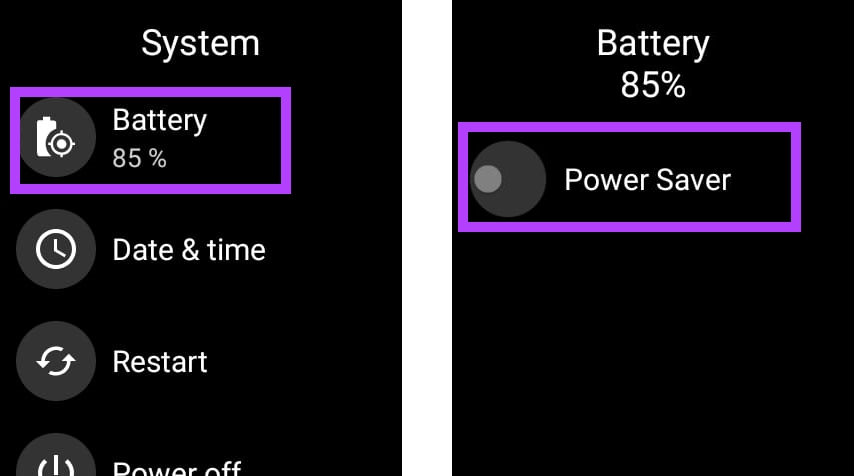
이것은 약간 당혹스러울 수 있지만 실제로 발생합니다. 실수로 WhatsApp 웹을 다른 곳에서 활성 상태로 두고 탭이 열려 있는 경우 WhatsApp은 다른 장치의 새 메시지에 대해 알리지 않을 수 있습니다. 이는 탭이 열려 있을 때 WhatsApp 웹���서 이미 메시지를 보았다고 WhatsApp이 생각하기 때문에 발생합니다.
이런 방식으로 스마트폰에서 활성 WhatsApp 웹 장치 목록을 볼 수 있습니다.
1단계: 점 세 개 아이콘을 누르고 연결된 장치를 선택합니다.
2단계: 연결된 장치 목록에서 모든 활성 WhatsApp 웹 세션 목록을 확인합니다.
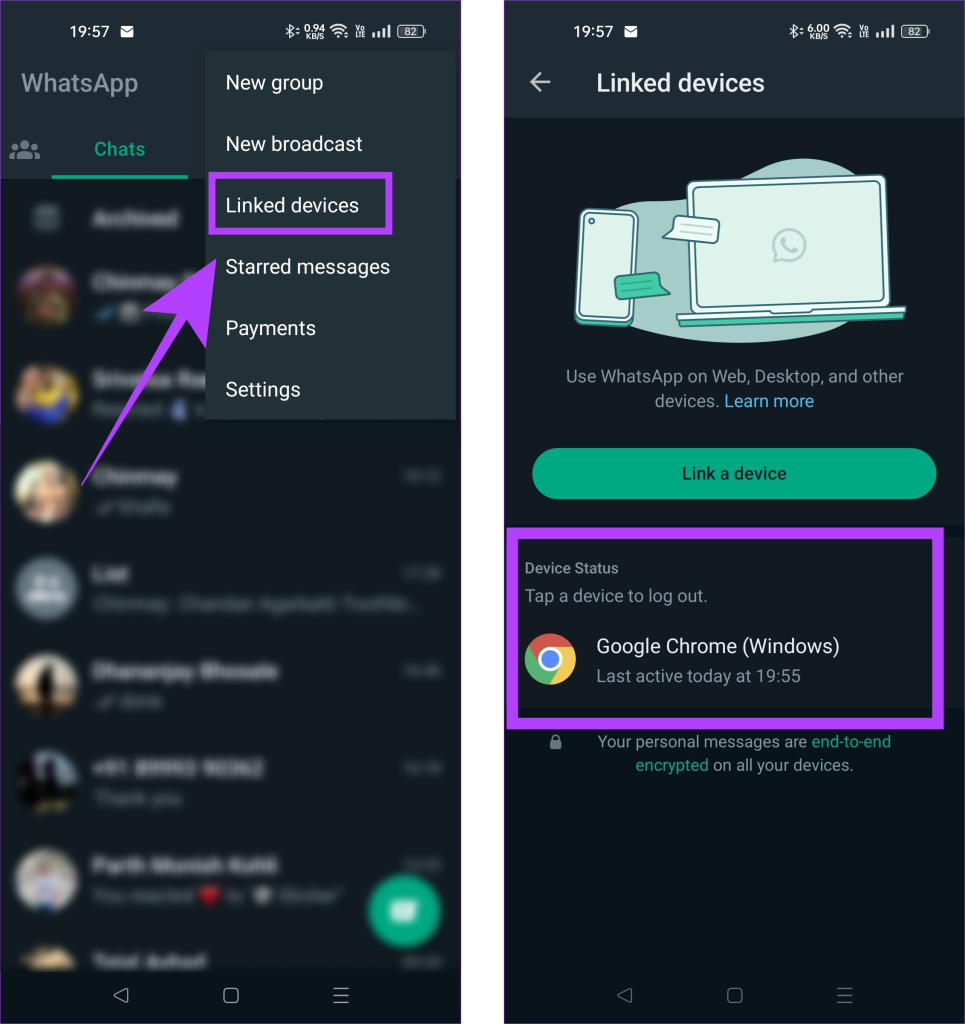
이 프로세스에 대해서는 Android, iPhone 및 Mac에서 WhatsApp에 연결된 장치를 로그아웃하는 방법 에 대한 가이드를 참조할 수 있습니다 .
Wear OS용 WhatsApp 앱은 베타 단계에 있으므로 앞으로 더 나은 기능과 안정성을 위해 자주 업데이트될 예정입니다. 최상의 경험을 위해서는 Wear OS 시계에서 최신 버전의 WhatsApp을 사용하는 것이 좋습니다. 그렇게 하는 방법은 다음과 같습니다.
1단계: 시계에서 설정 앱을 엽니다. 시스템으로 이동하여 시스템 업데이트를 선택합니다.
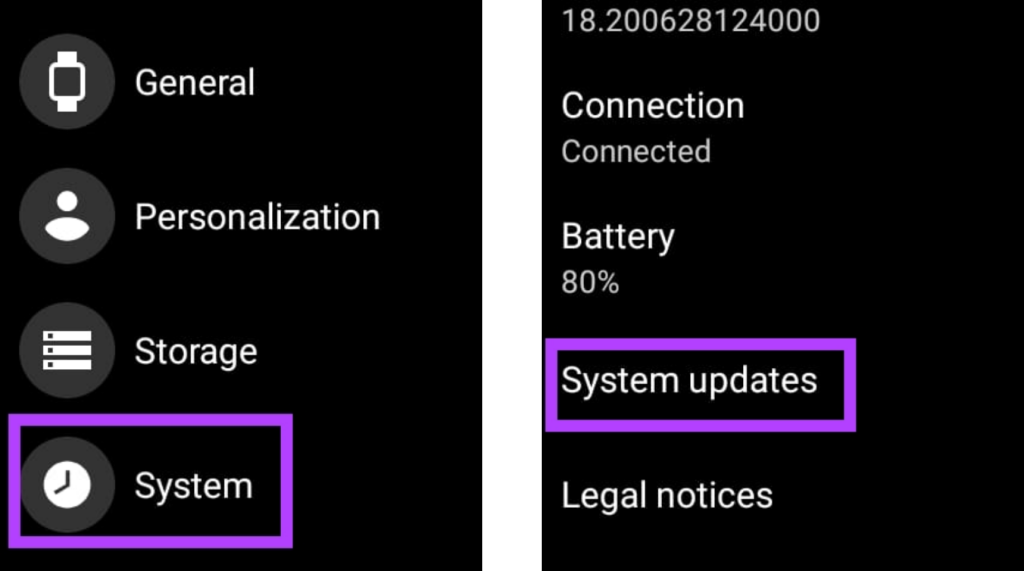
2단계: 시계에 사용할 수 있는 업데이트가 있으면 다운로드하여 설치하세요.
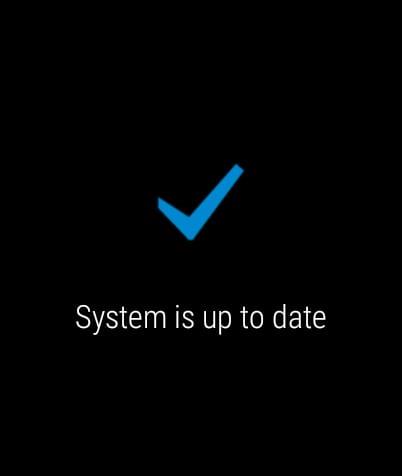
1. Wear OS 앱용 WhatsApp에서 알림이 지연되는 이유는 무엇입니까?
시계가 느린 인터넷 소스에 연결되어 있으면 WhatsApp 알림이 지연될 수 있습니다. 시계가 웹 연결을 위해 Bluetooth를 사용하는 경우 대역폭 부족으로 인해 메시지 동기화가 느려지고 결과적으로 알림이 지연될 수 있습니다.
2. WhatsApp Wear OS 앱에서 전화 알림을 받을 수 있나요?
아니요, Wear OS 앱에서는 WhatsApp 통화에 대한 알림을 받지 않습니다. 그러나 시계가 휴대폰에 연결되어 있으면 통화에 대한 알림을 받게 되지만 이는 WhatsApp Wear OS 앱 때문이 아니라 시계와 휴대폰 간의 일반적인 알림 동기화라는 점을 기억하세요.
3. 알림을 받으려면 시계가 휴대폰에 계속 연결되어 있어야 합니까?
시계에 셀룰러 연결이 있거나 시계를 Wi-Fi 네트워크에 연결된 상태로 유지하는 경우 휴대전화 연결을 유지하기 위해 시계가 필요하지 않습니다. 하지만 시계가 휴대폰을 통해 인터넷에 연결되어 있는 경우 WhatsApp Wear OS 앱에서 직접 알림을 받으려면 휴대폰에 연결된 상태를 유지해야 합니다.
WhatsApp Wear OS 앱은 아직 베타 출시 단계이므로 사용 중에 알림 지연이나 Wear OS에서 WhatsApp이 작동하지 않는 등의 문제가 발생할 수 있습니다 . 하지만 앱은 업데이트를 통해 확실히 더 좋아질 것이므로 항상 최신 버전을 주시하세요. WhatsApp Wear OS 앱에 다른 문제가 있는 경우 아래 댓글 섹션을 통해 알려주시기 바랍니다.
Zoom 프로필 사진을 제거하는 방법과 그 과정에서 발생할 수 있는 문제를 해결하는 방법을 알아보세요. 간단한 단계로 프로필 사진을 클리어하세요.
Android에서 Google TTS(텍스트 음성 변환)를 변경하는 방법을 단계별로 설명합니다. 음성, 언어, 속도, 피치 설정을 최적화하는 방법을 알아보세요.
Microsoft Teams에서 항상 사용 가능한 상태를 유지하는 방법을 알아보세요. 간단한 단계로 클라이언트와의 원활한 소통을 보장하고, 상태 변경 원리와 설정 방법을 상세히 설명합니다.
Samsung Galaxy Tab S8에서 microSD 카드를 삽입, 제거, 포맷하는 방법을 단계별로 설명합니다. 최적의 microSD 카드 추천 및 스토리지 확장 팁 포함.
슬랙 메시지 삭제 방법을 개별/대량 삭제부터 자동 삭제 설정까지 5가지 방법으로 상세 설명. 삭제 후 복구 가능성, 관리자 권한 설정 등 실무 팁과 통계 자료 포함 가이드
Microsoft Lists의 5가지 주요 기능과 템플릿 활용법을 통해 업무 효율성을 40% 이상 개선하는 방법을 단계별로 설명합니다. Teams/SharePoint 연동 팁과 전문가 추천 워크플로우 제공
트위터에서 민감한 콘텐츠를 보는 방법을 알고 싶으신가요? 이 가이드에서는 웹 및 모바일 앱에서 민감한 콘텐츠를 활성화하는 방법을 단계별로 설명합니다. 트위터 설정을 최적화하는 방법을 알아보세요!
WhatsApp 사기를 피하는 방법을 알아보세요. 최신 소셜 미디어 사기 유형과 예방 팁을 확인하여 개인 정보를 안전하게 보호하세요.
OneDrive에서 "바로 가기를 이동할 수 없음" 오류를 해결하는 방법을 알아보세요. 파일 삭제, PC 연결 해제, 앱 업데이트, 재설정 등 4가지 효과적인 해결책을 제공합니다.
Microsoft Teams 파일 업로드 문제 해결 방법을 제시합니다. Microsoft Office 365와의 연동을 통해 사용되는 Teams의 파일 공유에서 겪는 다양한 오류를 해결해보세요.








